零售数据分析之操作篇5:近期计算与近期筛选
各位数据的朋友,大家好,我是老周道数据,和你一起,用常人思维+数据分析,通过数据讲故事。
(点击观看视频)
又有一段时间没来了,抱歉,不过,不管多忙,我都会继续。我始终相信,任何事情,只有坚持,才有价值,学习也一样。
上一讲讲了本周/本月/本年累计的操作方法,只要选择一个时间,奥威BI就可以方便地根据当前时间来计算本周/本月/本年累计,操作非常简单。
上讲内容与作业解答
上一讲还留了一个作业,如果是按月筛选数据,如何实现既看到当月的数据,同时还可以看到截止到当月的本年累计数据?
这里的操作最主要的是用对筛选控件——也就是如何来实现按月筛选。虽然零售企业经常是按某个时间段来看数据,但从财务的角度,通常习惯按月来看数据,所以,我们要掌握如何按月来筛选数据。
我们直接上BI系统:
1、新建一个将数量放在汇总区域的表格。
2、增加按年月的筛选控件
点击上方的【+】、【筛选】、【公共筛选】,在【时间表】中点击选择【时间年】、【时间月】,点击左下角选择【下拉{单选}】后,点击【确定】。
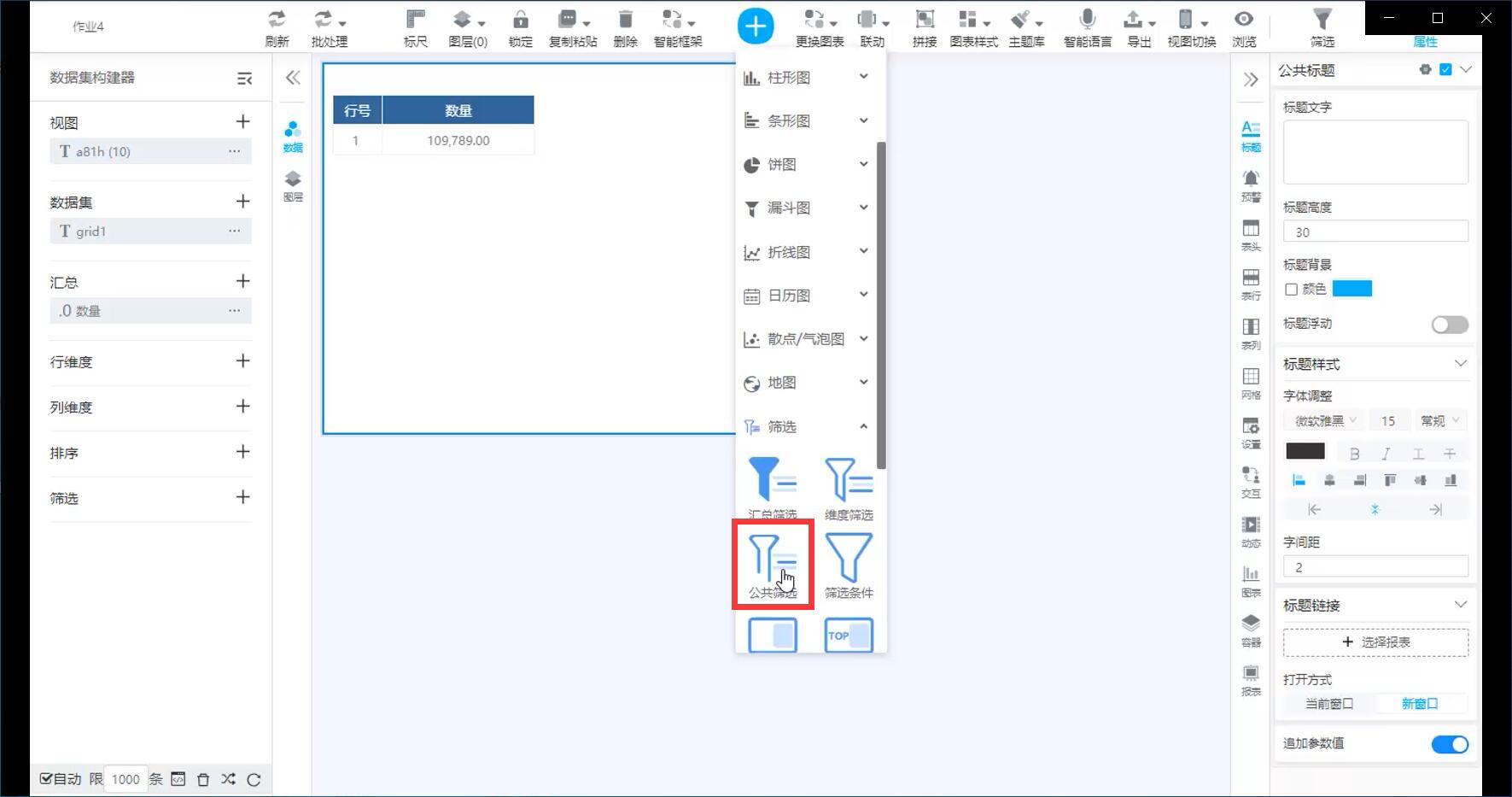
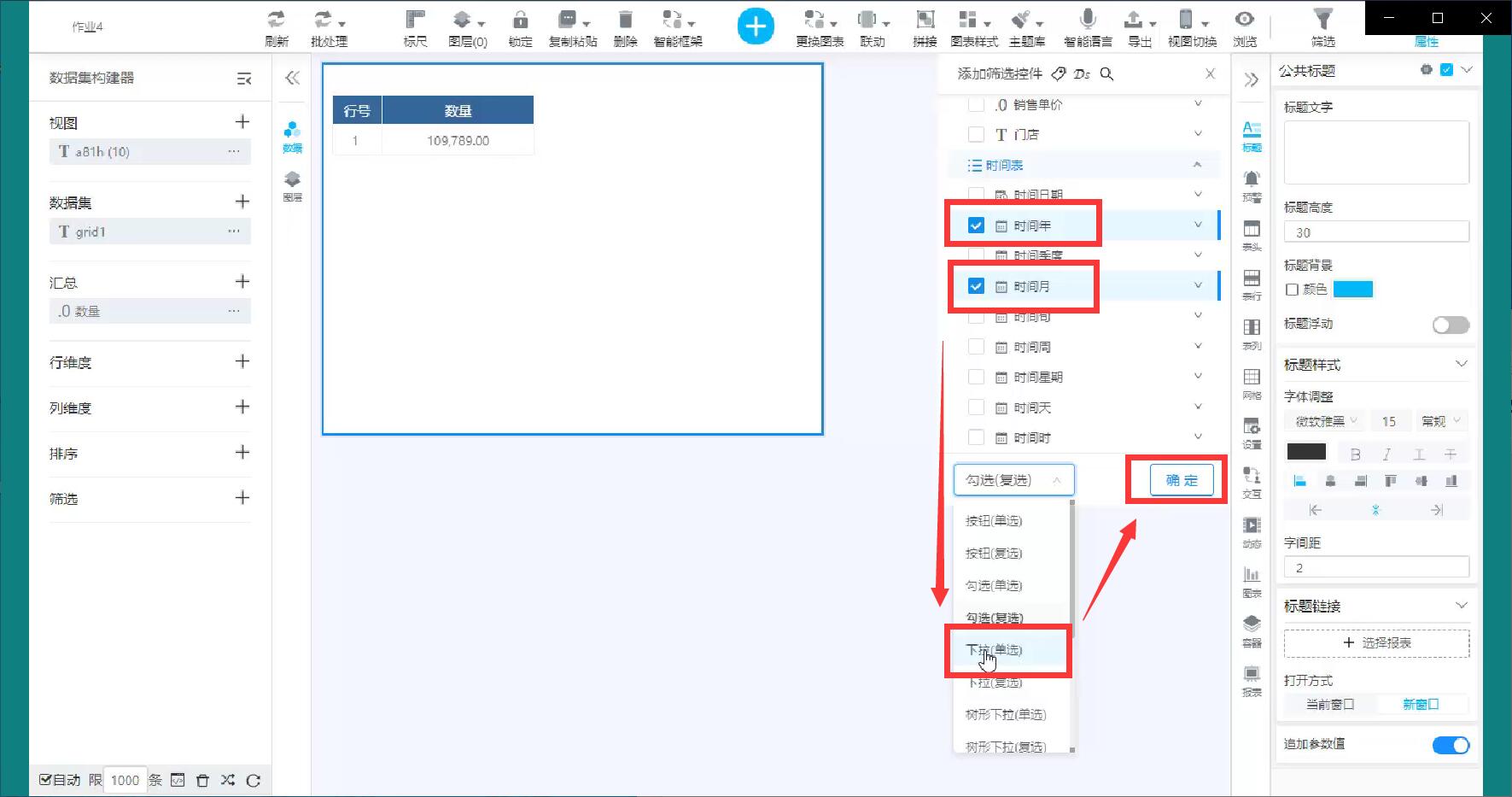
这样即可增加时间年、时间月的筛选框。可通过拖动的方式来将它们放在表格上方。
3、增加一个本年累计_数量
点击汇总旁的【+】,点击选中【数量】,并在左下角选择【本年累计】,点击【确定】。
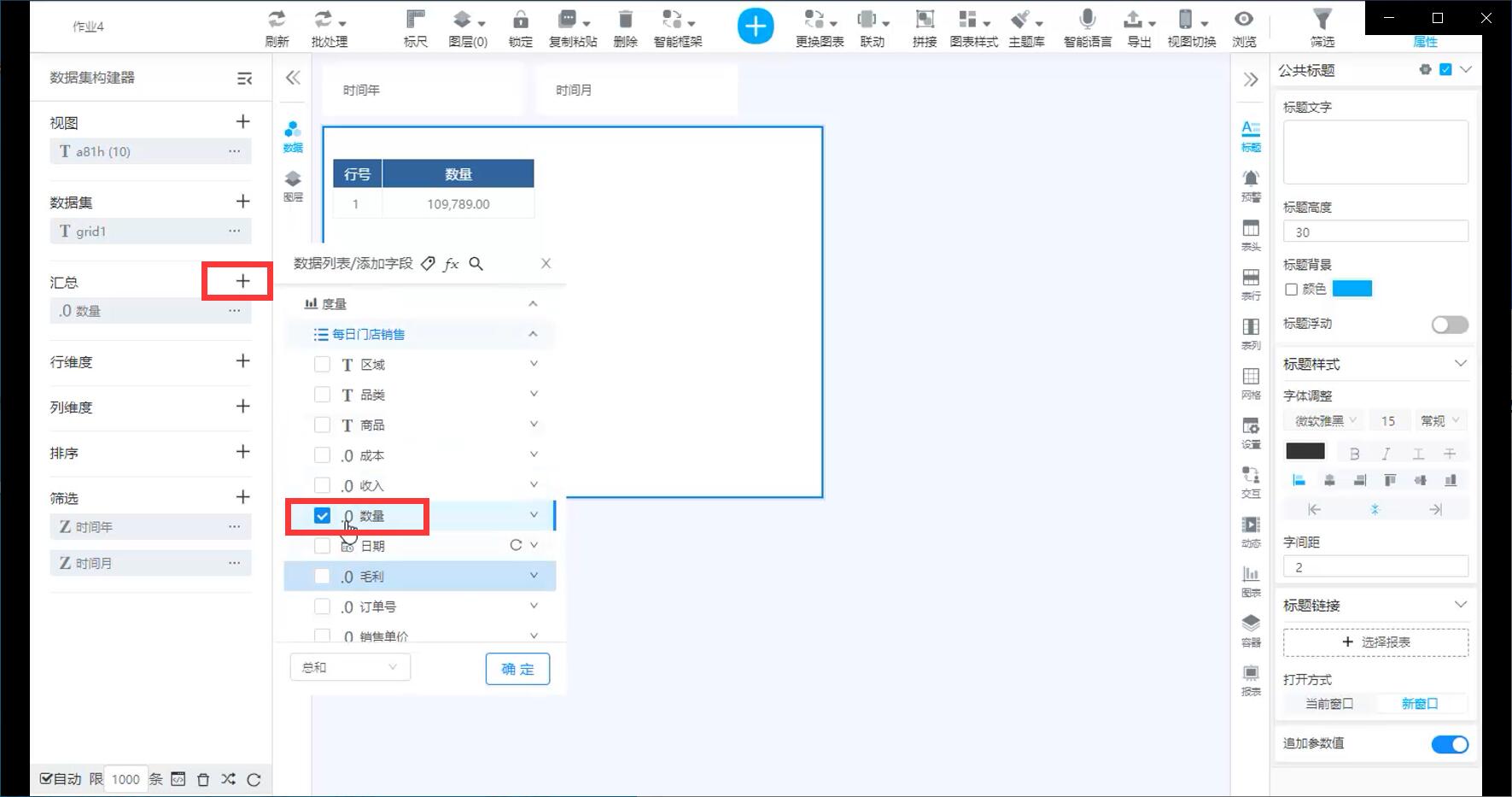
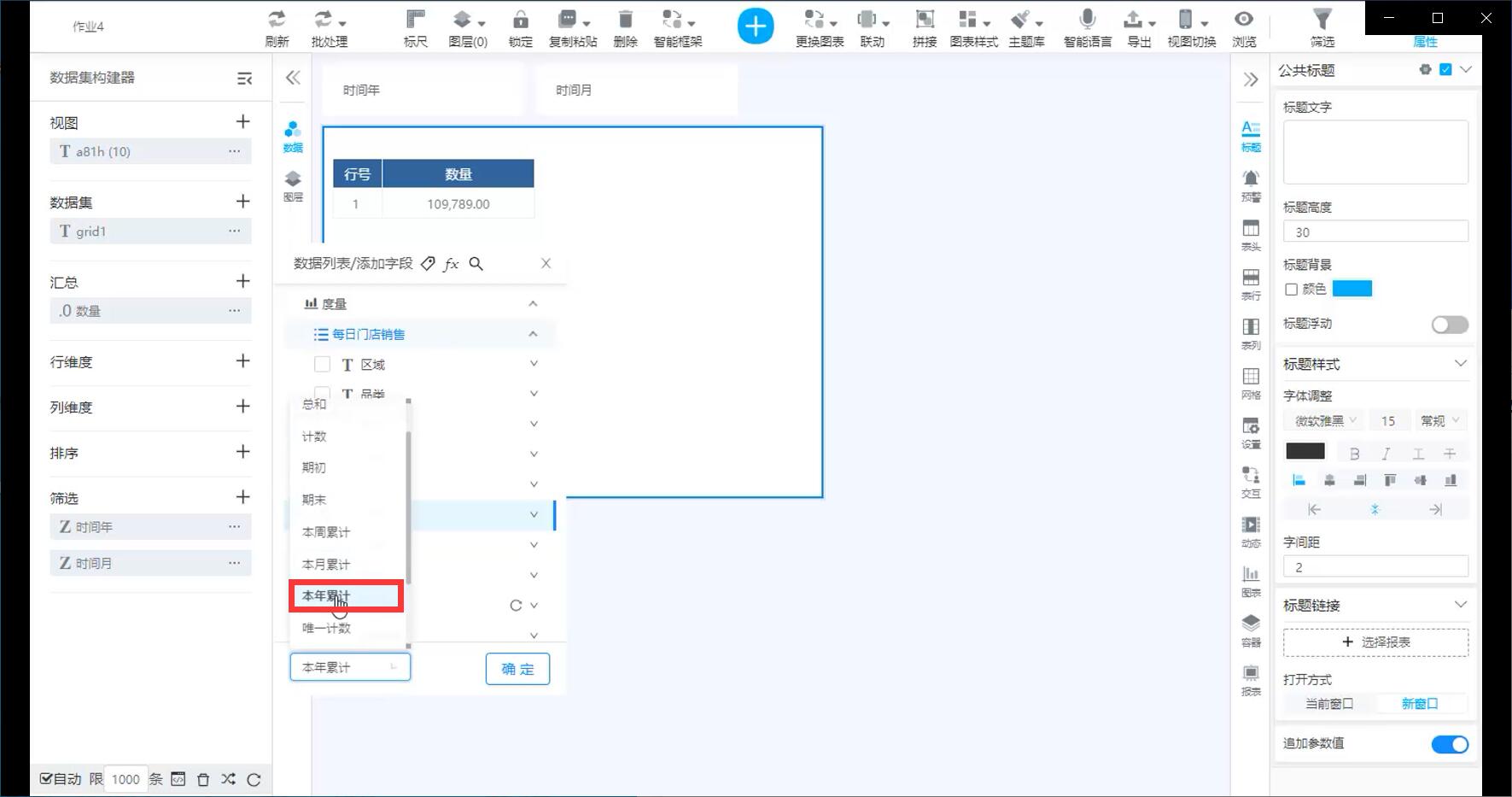
这个时候表格中就会并排出现【数量】、【本年累计_数量】的数据。这个时候这两个数据是一致的。我们需要点击【预览】,进入预览页面后,点击筛选2010年1月和2月的数据可以发现,选择2010年1月的数据时,两组数据一致,这是正确的。选择2月时,【数量】与【本年累计_数量】的具体数值开始产生变化,【本年累计_数量】的数值远大于【数量】,后续的3、4、5……月都将是这样的情况。
好的,我们温习了上一讲的内容,那么,今天讲什么呢?今天我们将讲关于近期的两种场景:一种是近期计算,一种是近期筛选。
本讲内容
近期计算
举例来说,比如近7日销售,或近30日销售,或者有的时候,还要基于近期数据计算平均值,如近7天平均销售,这些情况在奥威BI中是通过内存计算来实现的;而近期筛选的场景,比如按日显示近30日的销售,或按月显示近12个月的销量,这种情况在奥威BI中是通过数据集构建器中的筛选,再匹配日历筛选控件来实现的。
近期筛选
近期筛选分两种情况,分别是T+0和T+1。
T+0:即代表筛选的时间范围是包含当前筛选日期的,比如当前日期为2010年7月7日,设置近期T+0的近7天,时间筛选范围则为2010年7月1日到2010年7月7日;
T+1:则代表不包含当前日期,上面的例子如果选择近期T+1的-7天,时间筛选范围则为2010年6月30日到2017年7月6日。
接下来,我们就分别举例来看一下如何实现。
实操演示
第一个场景:近期计算
我们先来做一个销售数量的报表,然后再增加一个日历筛选控件,这时,我们筛选任意的时间,那么,大家看到的就是所选日期当天的销售数量。这里我们将时间预设为2010年7月7日。
这时,我们再在销售数量旁边点击[…],选择近期,时间颗粒度选择按日,偏移值为-7,就得到近7天的数量,如下图:
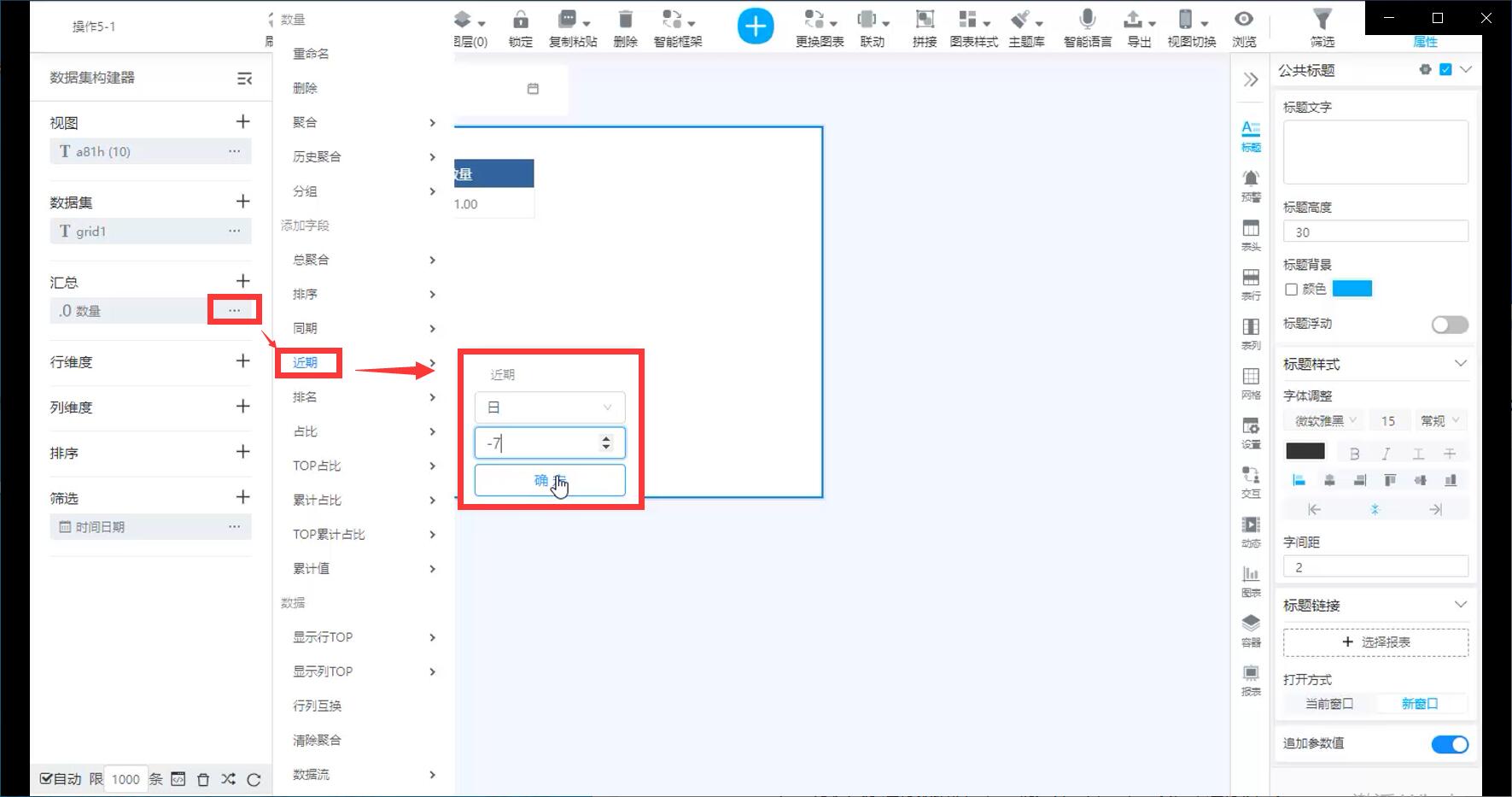
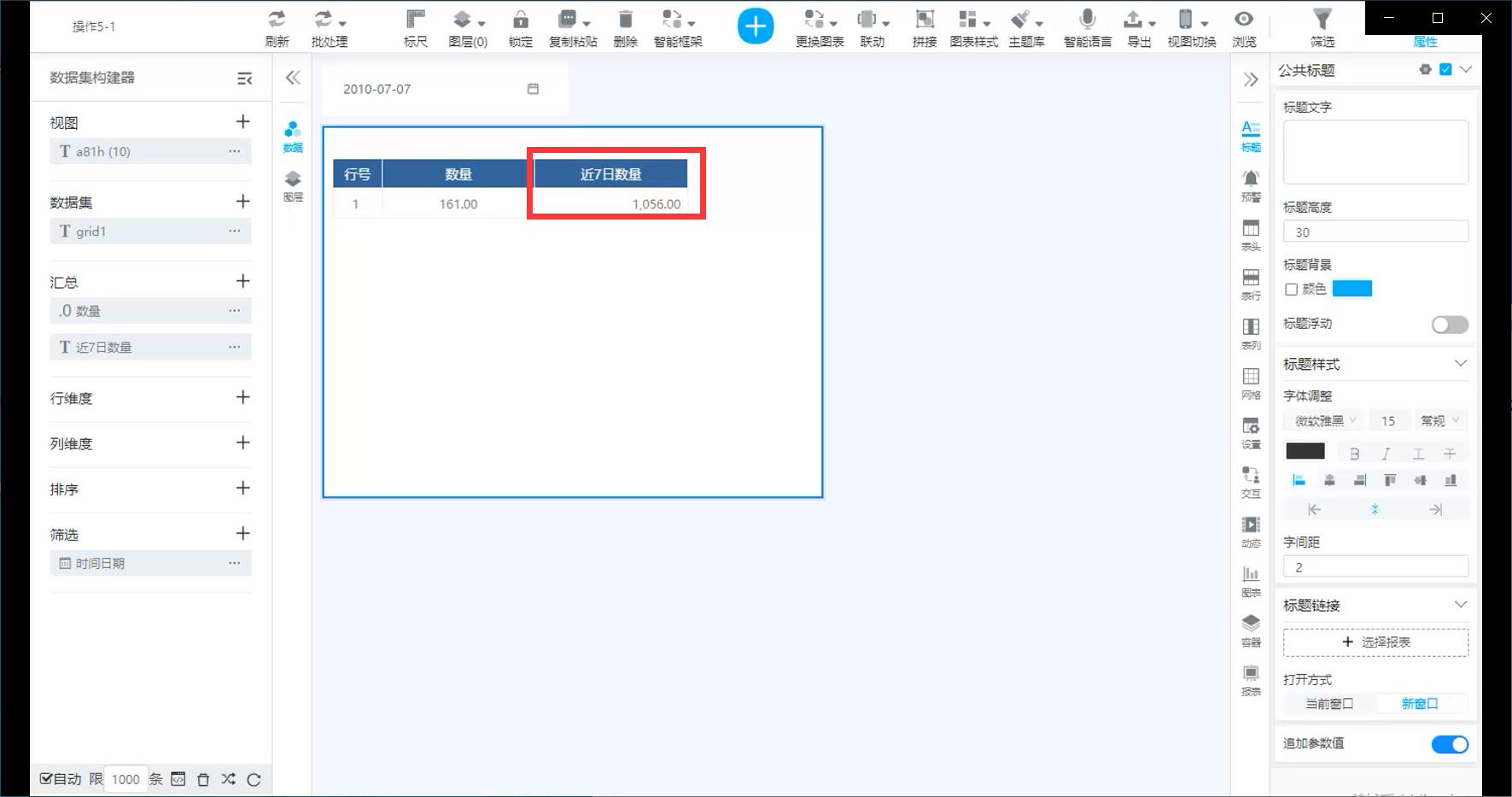
注意看,这个时候我们从上图获知2010年7月7日近7天内的数量为1056。为了方便大家进行数据核对,我们另外打开一个报表来进行核对。
2010年7月7日的近7天,也就是指7月1日-7日这段时间。因此,我们需要将要筛选的时间范围就是2010年7月1日-7日,得到的近7天数量也是1056,和之前报表得出的数据一致。详情如下图:
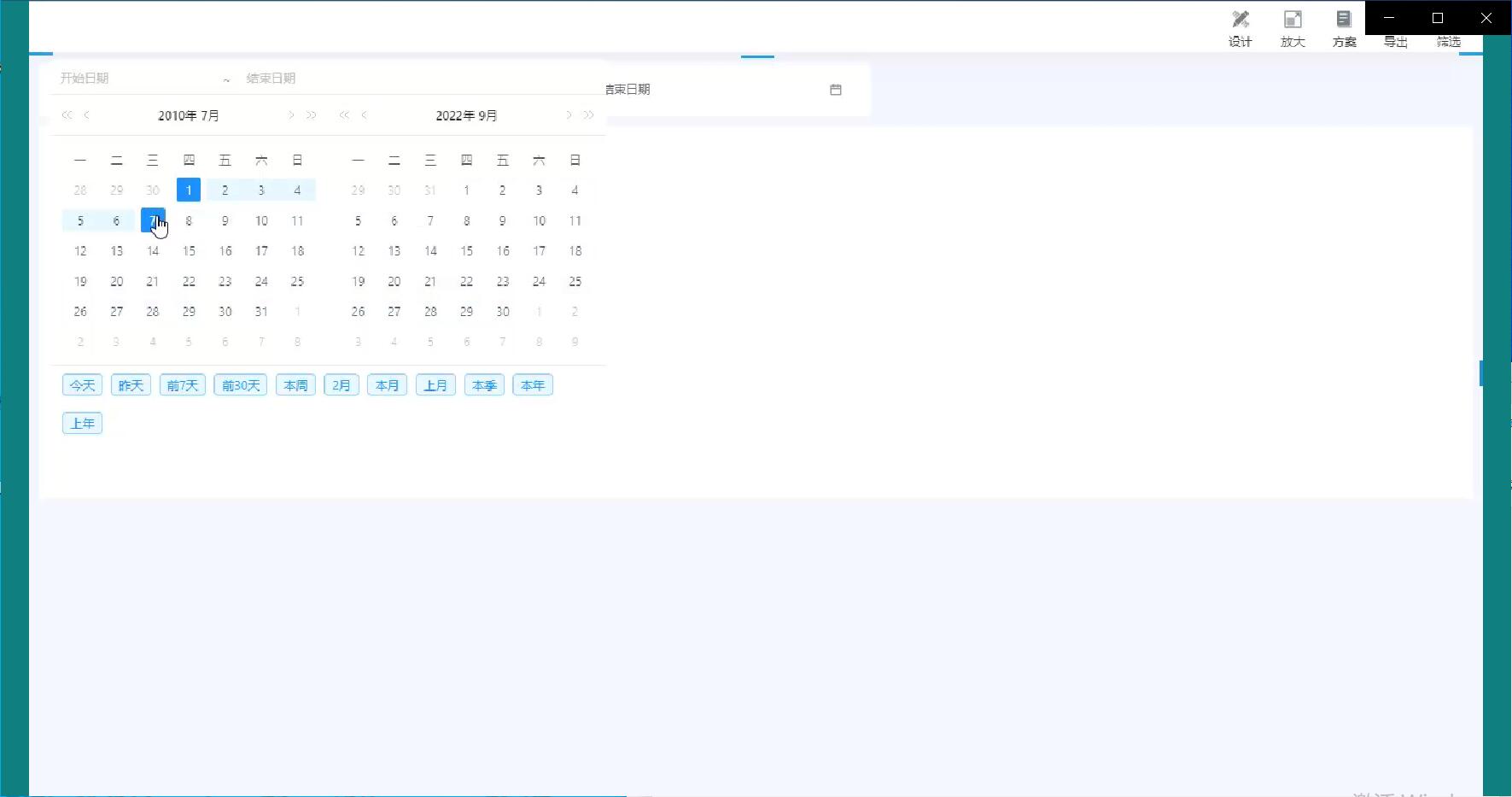
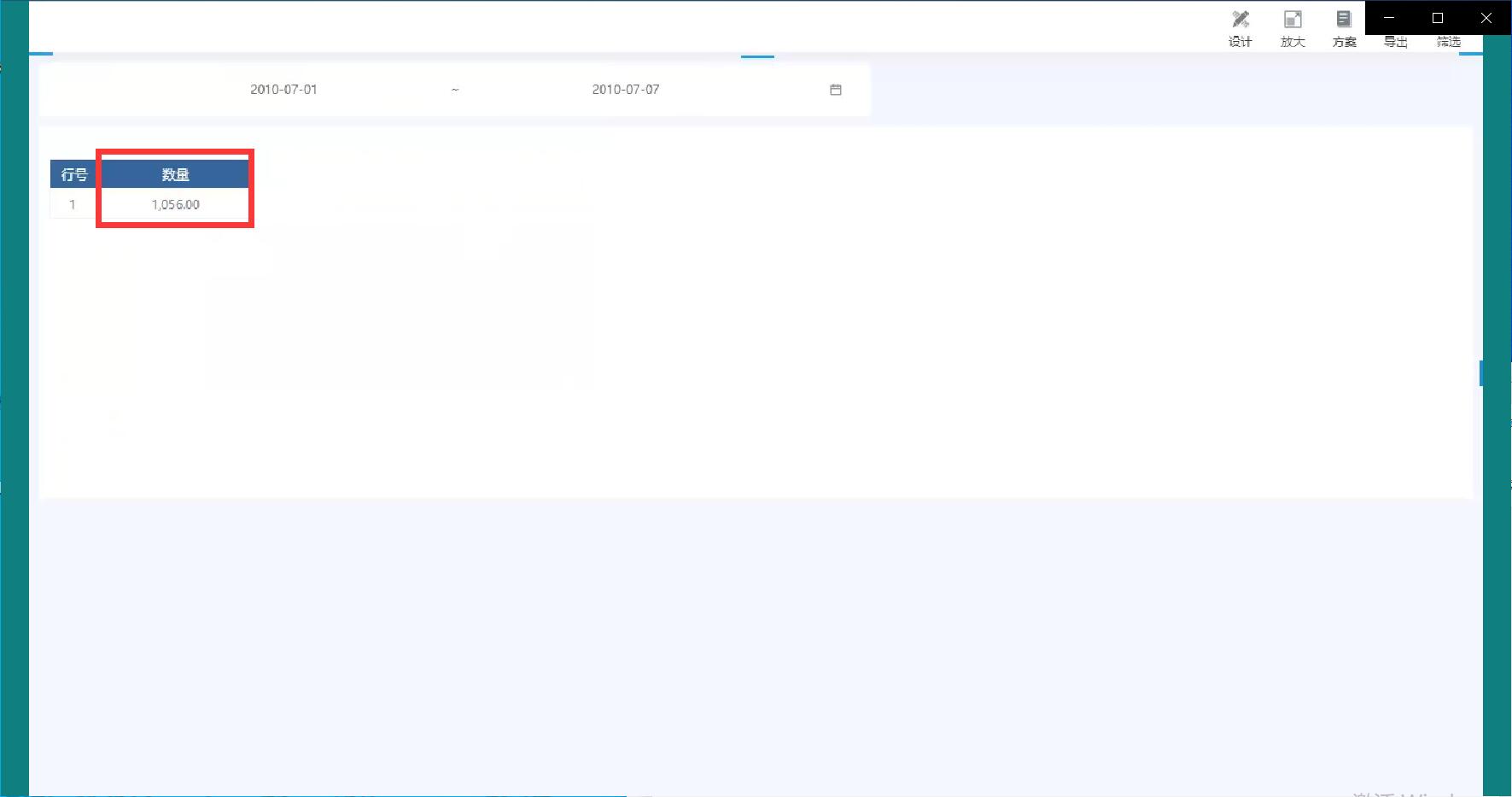
然后再选择近期30天、近1个月的数量。
近30天,选择的时间单位为日。
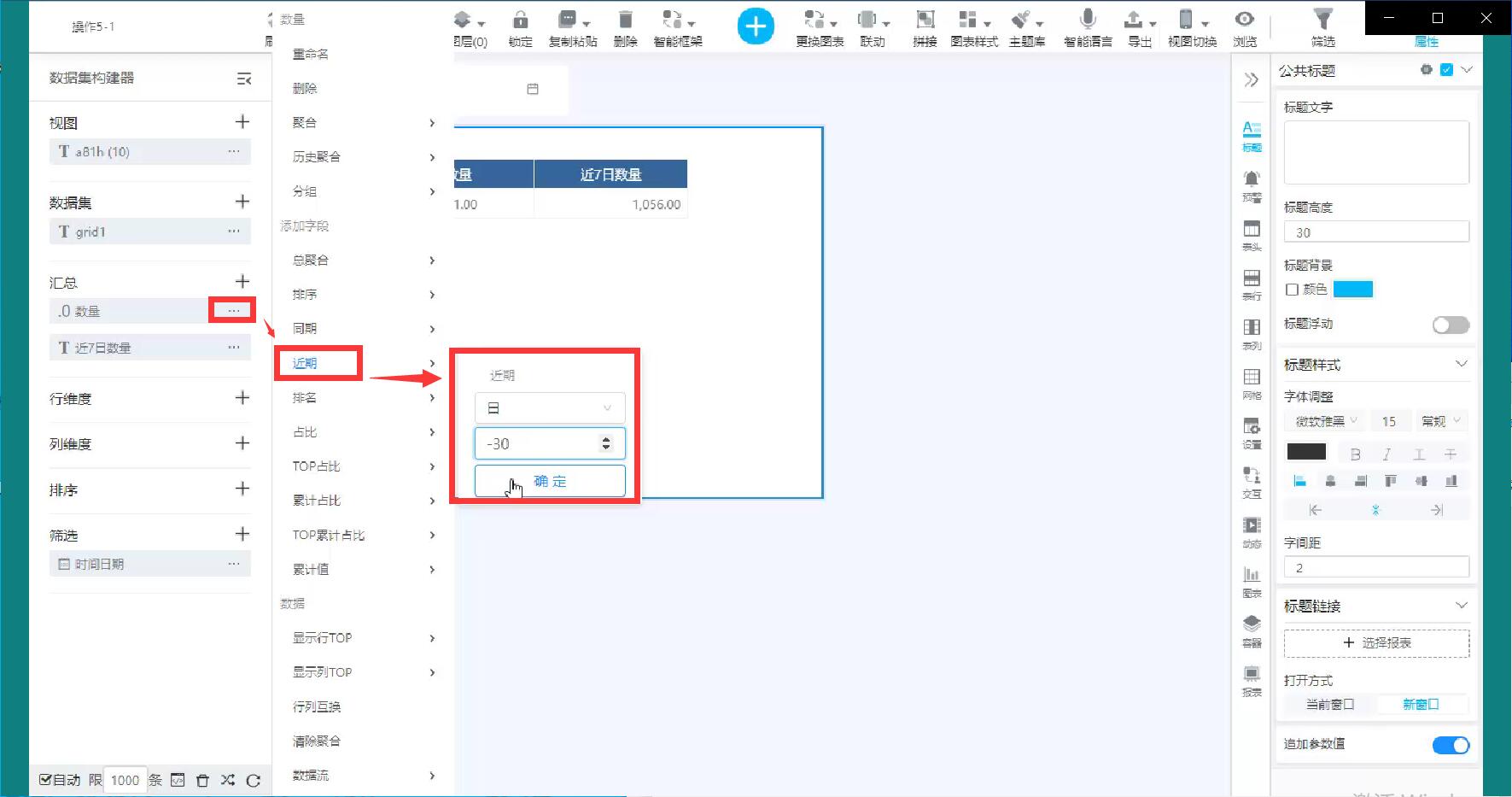
近一个月,选择的时间单位为月。
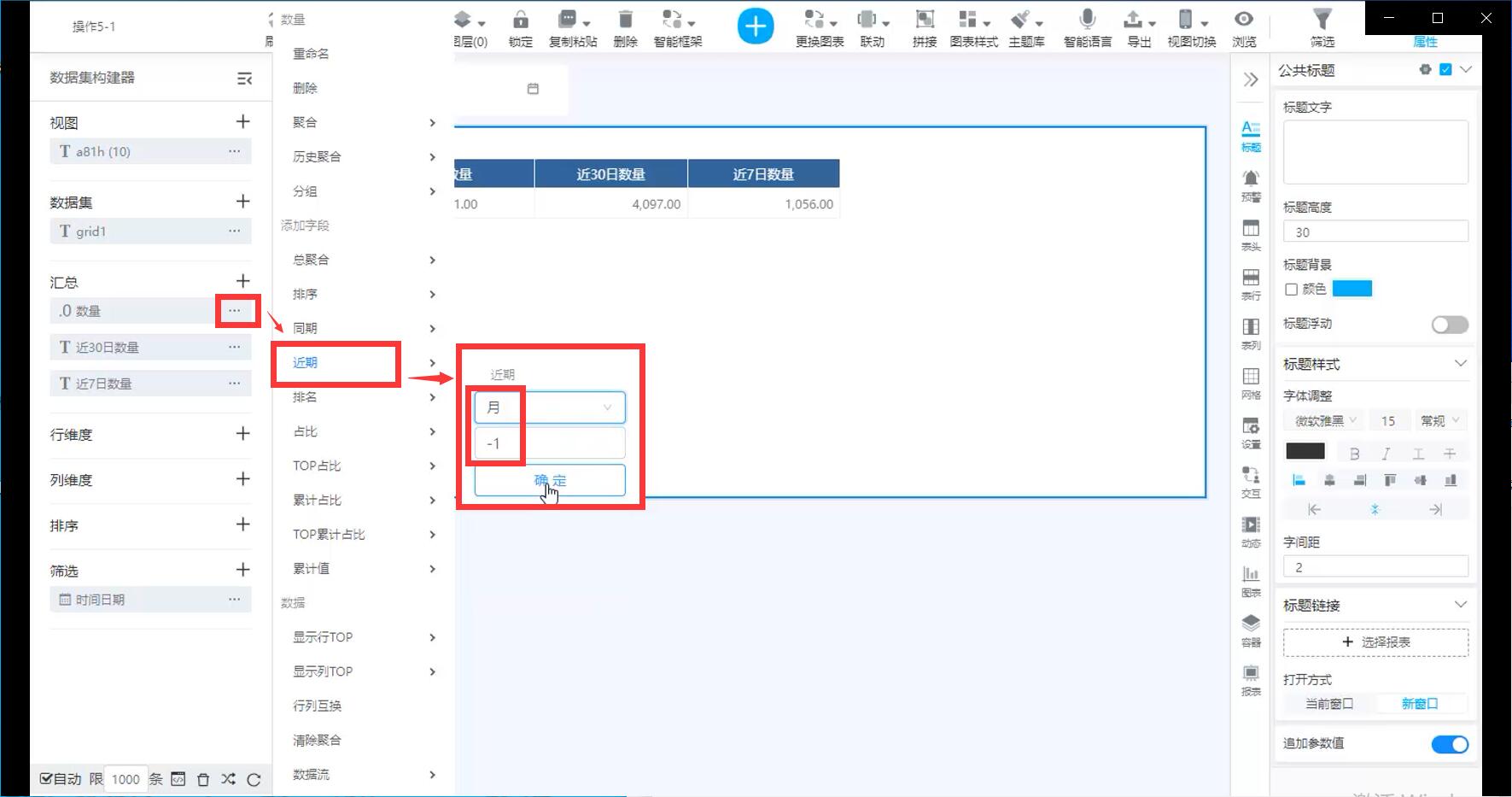
第二个场景:近期筛选
近30日销量:当我筛选一个日期,BI系统会自动近30天的销售情况。
1、制作一个以数量为汇总项的表格。
2、添加日历筛选控件
点击上方的【+】、【筛选】、【公共筛选】,在【时间表】中点击选择【时间年】、【时间月】,点击左下角选择【日历】后,点击【确定】。
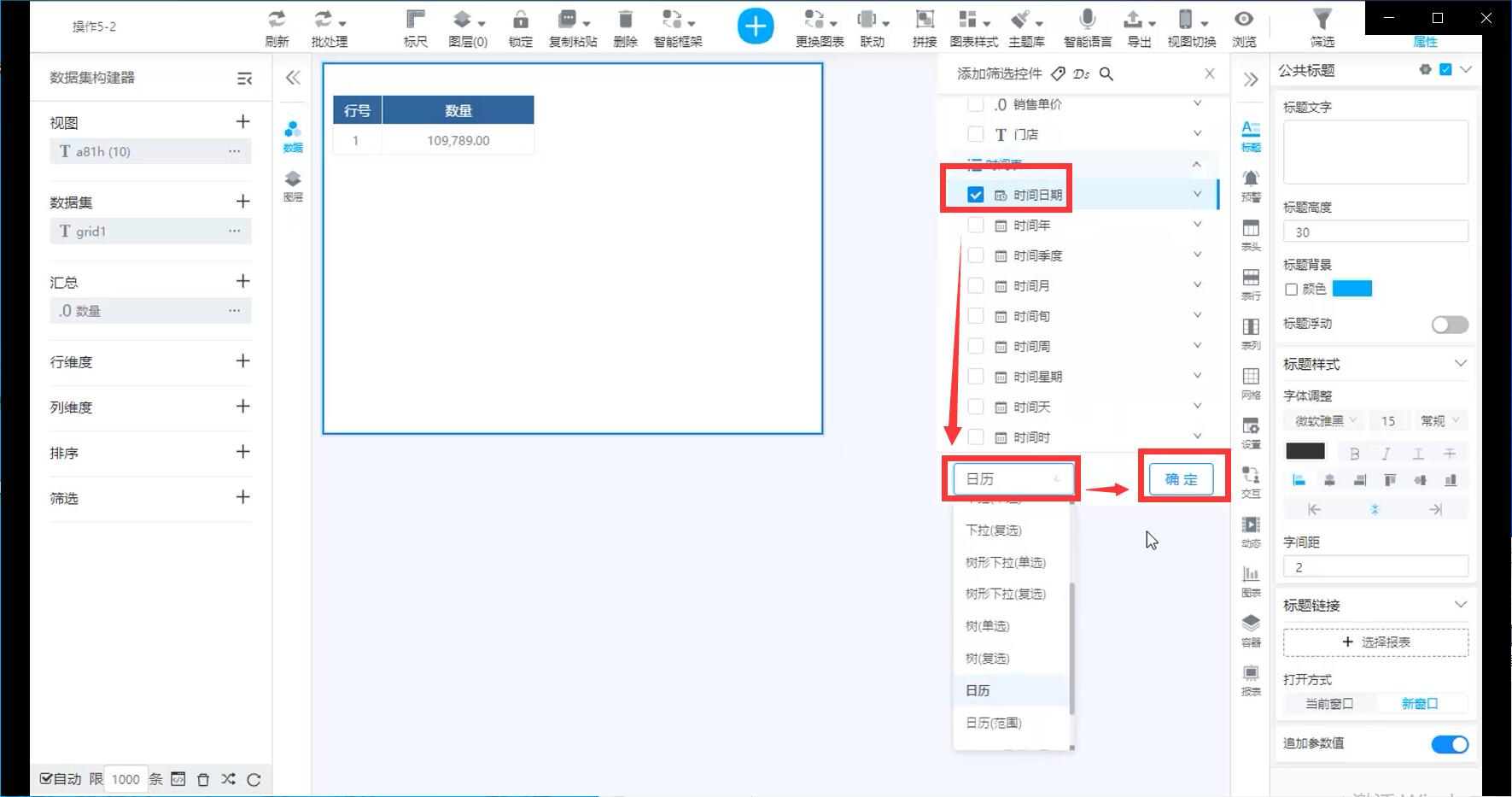
3、将时间日期放到行维度中去。
点击行维度旁的【+】,选择【时间日期】,点击【确定】。之后就可以从表格上看到每一天的销量情况。
4、修改时间日期筛选设置
点击数据集构建器底部筛选中的时间日期旁的【…】,【修改】。在弹出来的条件筛选器里,将时间日期一列的【当期】替换成【近期(T+0)】,将时间颗粒度设置为【日】,数字为【-30】后,点击【OK】,如下图:
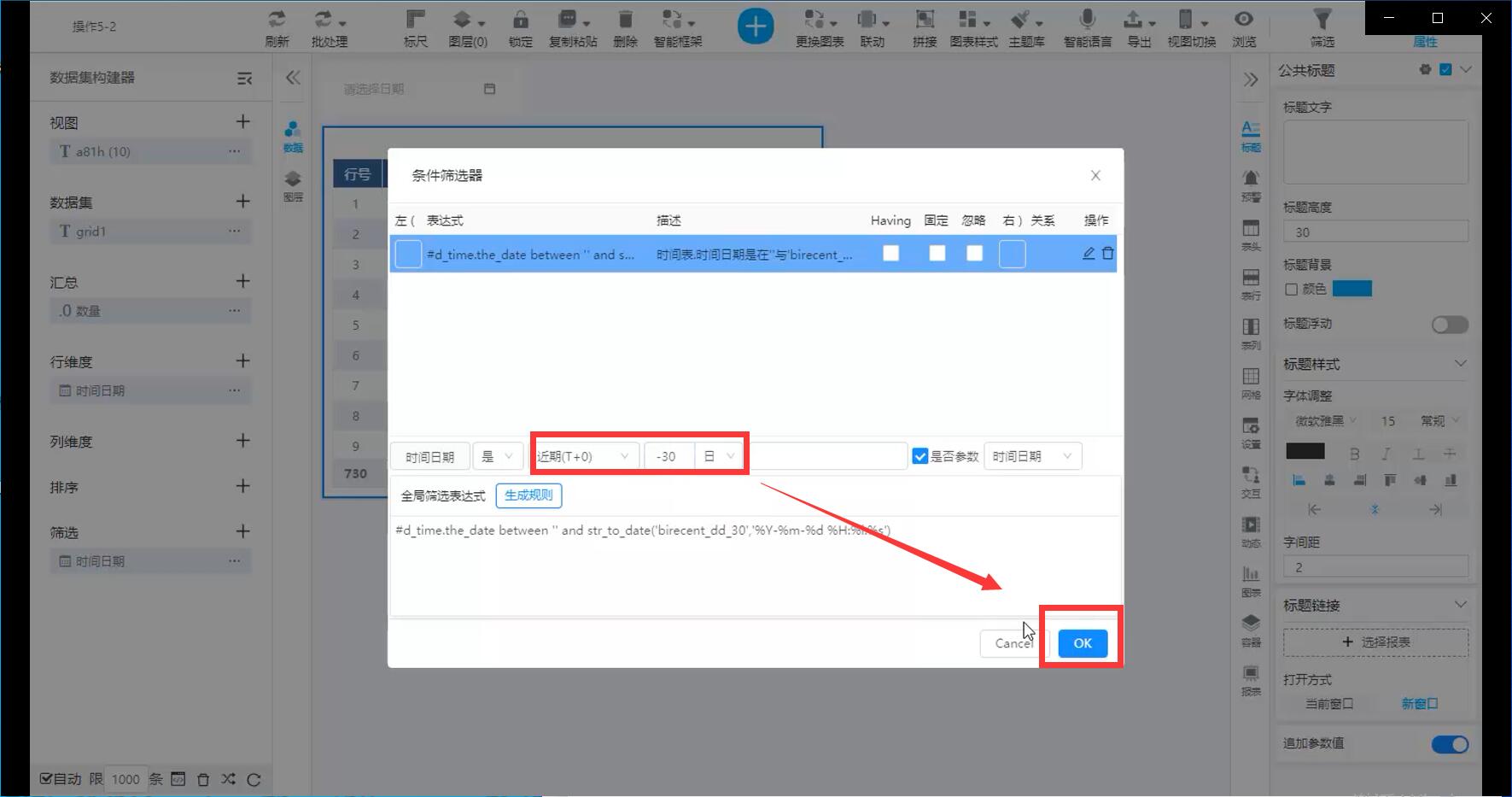
然后,我们点击页面右上角【浏览】,进入浏览状态去查看一下具体效果。
依旧是选择时间2010年7月7日。BI系统将自动统计2010年6月8日-7月7日的销售数据。
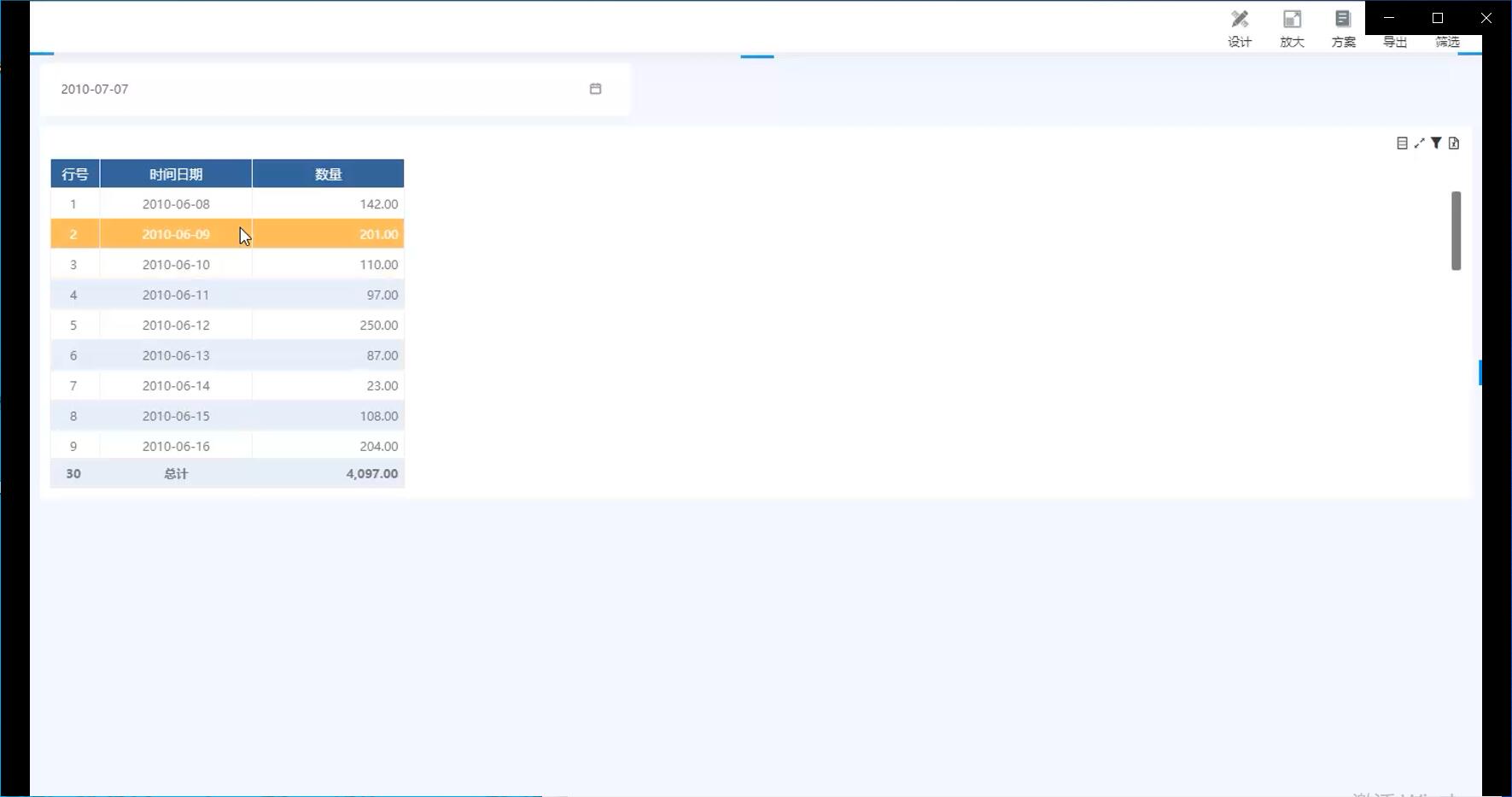
如果觉得表格不够直观,那么就可以回到BI报表设计页面,点击上方的【更换图表】,点击折线图类别下的【折线图】。BI系统也会立即以折线图的方式来展示数据,如下图:
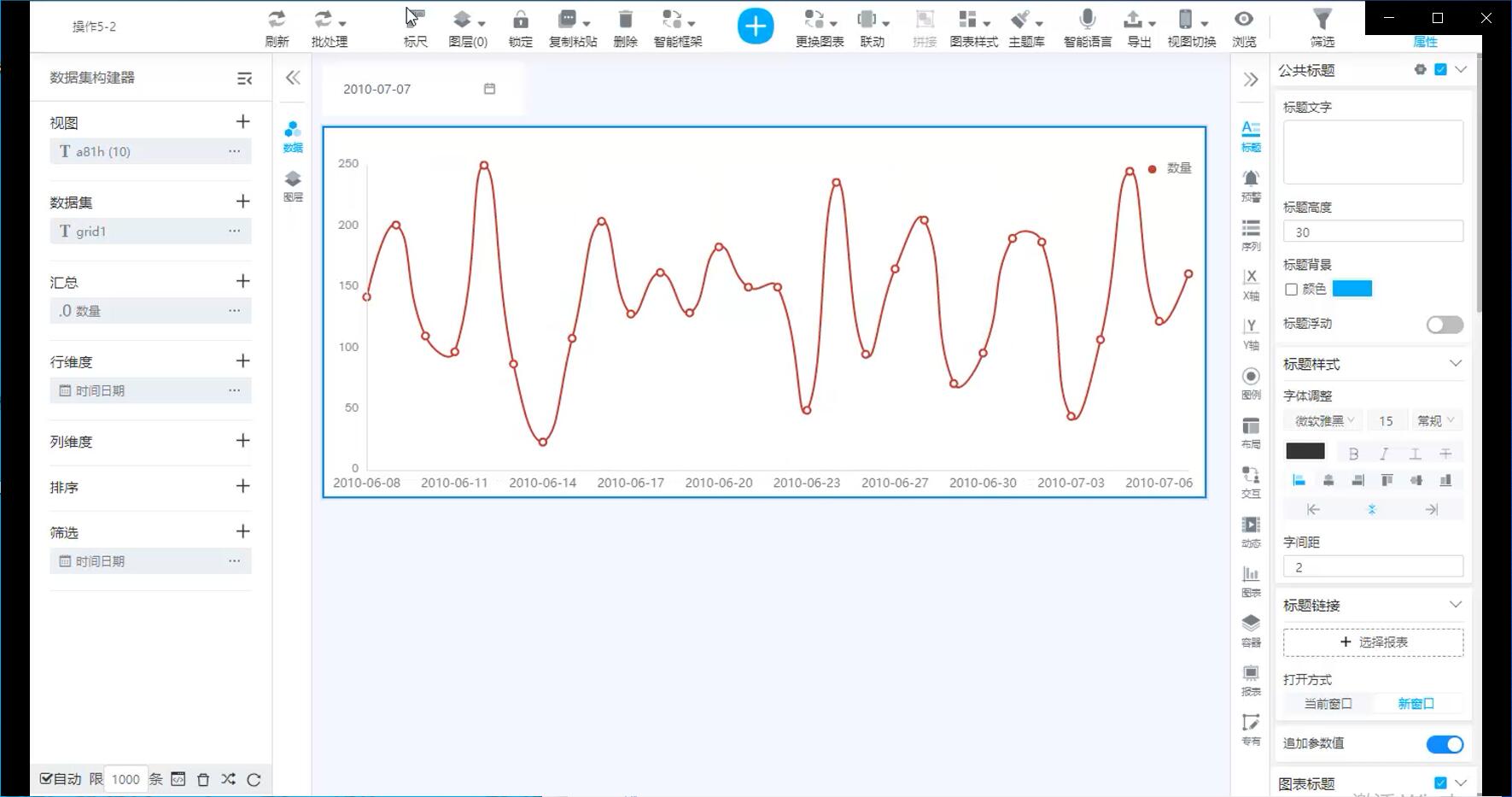
近12个月销量:如果要展示近12个月的销量,那么只需在上述的操作中简单地做几个修改即可:
1、将时间年、时间月放在行维度中。
2、将数据集构建器筛选下的时间日期进行修改
时间颗粒度为【年】,在此之前的数字改为【-12】。
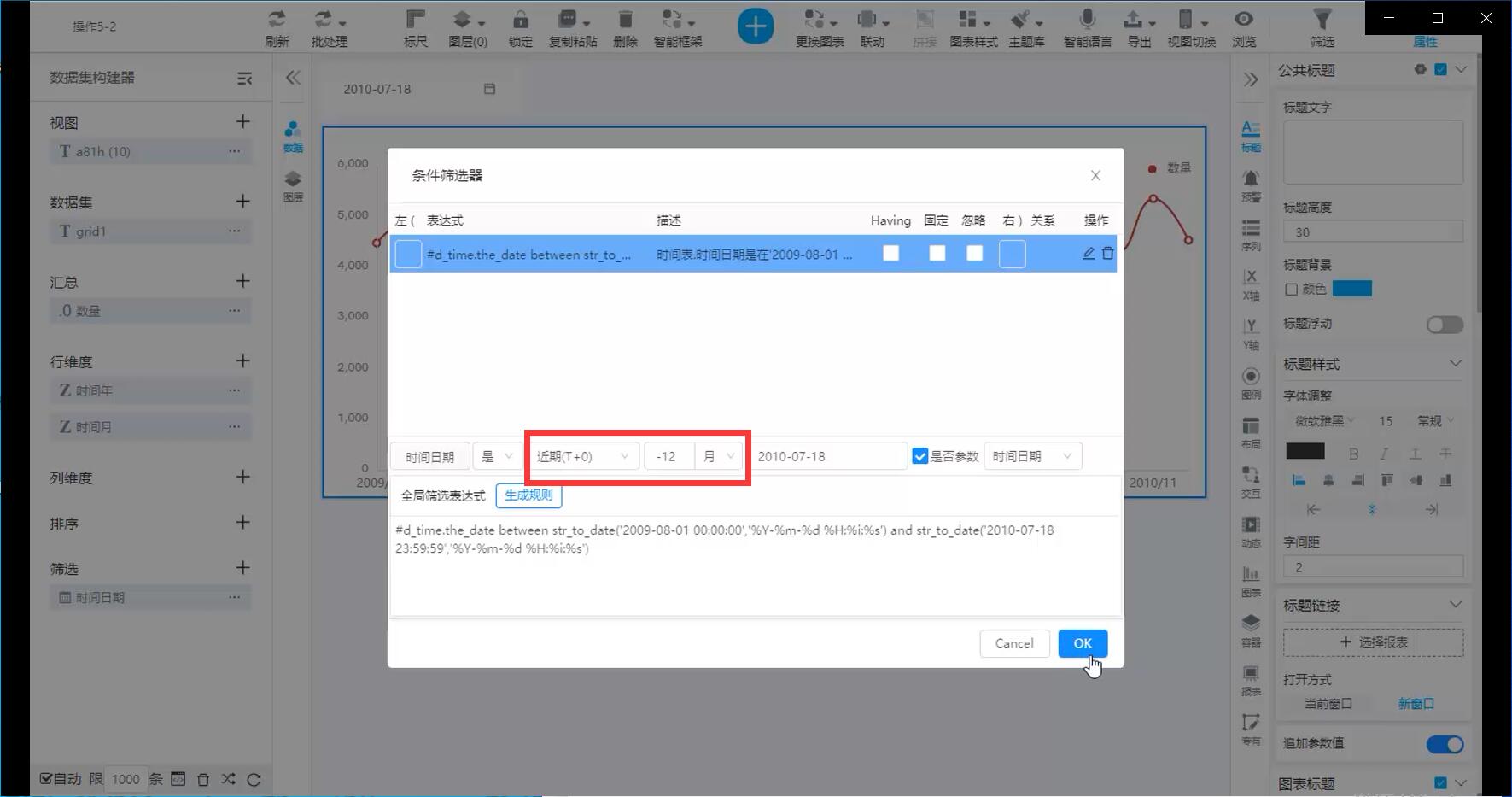
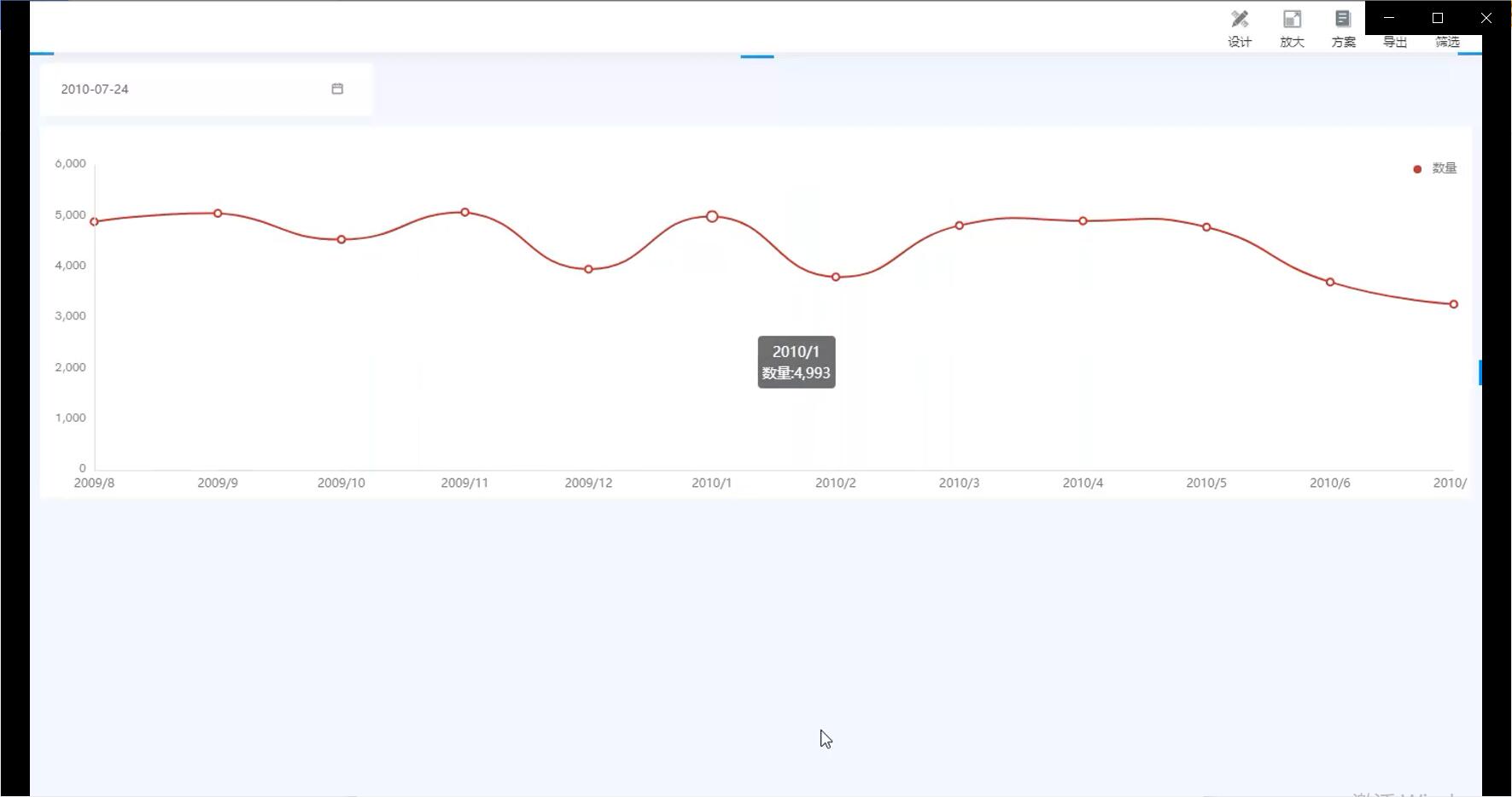
操作就讲完了,是不是感觉非常简单?
敲黑板,讲重点
近期计算默认就是T+0,不能选择;近期筛选则可选择T+0或T+1。
最后,给大家出一道作业:如果我想利用去年后30日的平均销售,来预测今年未来30天的销售情况,该如何实现?
今天这一讲就先到这里,通过这一讲,我们学习了零售企业两种常见的场景,下一讲,我们将讲一下与时间相关的筛选控件,比如按任意的时间粒度筛选,或按任意的时间范围筛选,敬请期待。
老周道数据,和你一起,用常人思维+数据分析,通过数据讲故事,我们下一讲再见!
往期内容:



